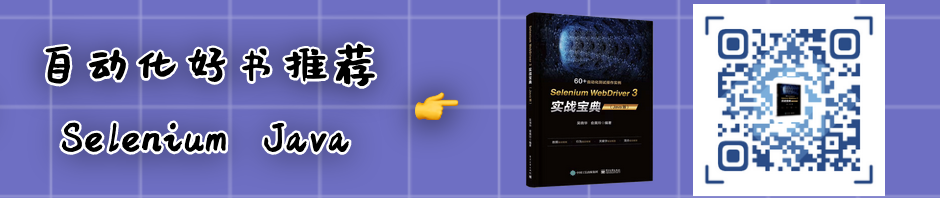
linux命令一大堆,都记不住呀!别忙,这里总结常用20个,大家要多多练习!
1. ls命令
ls命令是列出目录内容(List Directory Contents)的意思。运行它就是列出文件夹里的内容,可能是文件也可能是文件夹。
1root@tecmint:~# ls
2Android-Games Music
3Pictures Public
4Desktop Tecmint.com
5Documents TecMint-Sync
6Downloads Templates
“ls -l”命令已详情模式(long listing fashion)列出文件夹的内容。
1root@tecmint:~# ls -l
2total 40588
3drwxrwxr-x 2 ravisaive ravisaive 4096 May 8 01:06 Android Games
4drwxr-xr-x 2 ravisaive ravisaive 4096 May 15 10:50 Desktop
5drwxr-xr-x 2 ravisaive ravisaive 4096 May 16 16:45 Documents
6drwxr-xr-x 6 ravisaive ravisaive 4096 May 16 14:34 Downloads
7drwxr-xr-x 2 ravisaive ravisaive 4096 Apr 30 20:50 Music
8drwxr-xr-x 2 ravisaive ravisaive 4096 May 9 17:54 Pictures
9drwxrwxr-x 5 ravisaive ravisaive 4096 May 3 18:44 Tecmint.com
10drwxr-xr-x 2 ravisaive ravisaive 4096 Apr 30 20:50 Templates
“ls -a”命令会列出文件夹里的所有内容,包括以”.”开头的隐藏文件。
1root@tecmint:~# ls -a
2. .gnupg .dbus .goutputstream-PI5VVW .mission-control
3.adobe deja-dup .grsync .mozilla .themes
4.gstreamer-0.10 .mtpaint .thumbnails .gtk-bookmarks .thunderbird
5.HotShots .mysql_history .htaccess .apport-ignore.xml .ICEauthority
6.profile .bash_history .icons .bash_logout .fbmessenger
7.jedit .pulse .bashrc .liferea_1.8 .pulse-cookie
8.Xauthority .gconf .local .Xauthority.HGHVWW .cache
9.gftp .macromedia .remmina .cinnamon .gimp-2.8
10.ssh .xsession-errors .compiz .gnome teamviewer_linux.deb
11.xsession-errors.old .config .gnome2 .zoncolor
注意:在Linux中,文件以“.”开头的就是隐藏文件,并且每个文件,文件夹,设备或者命令都是以文件对待。ls -l 命令输出:
d (代表了是目录).
rwxr-xr-x 是文件或者目录对所属用户,同一组用户和其它用户的权限。
上面例子中第一个ravisaive 代表了文件文件属于用户ravisaive
上面例子中的第二个ravisaive代表了文件文件属于用户组ravisaive
4096 代表了文件大小为4096字节.
May 8 01:06 代表了文件最后一次修改的日期和时间.
最后面的就是文件/文件夹的名字
更多”ls”例子请查看 15 linux中ls命令实例
2. lsblk命令
“lsblk”就是列出块设备。除了RAM外,以标准的树状输出格式,整齐地显示块设备。
1root@tecmint:~# lsblk
2NAME MAJ:MIN RM SIZE RO TYPE MOUNTPOINT
3sda 8:0 0 232.9G 0 disk
4├─sda1 8:1 0 46.6G 0 part /
5├─sda2 8:2 0 1K 0 part
6├─sda5 8:5 0 190M 0 part /boot
7├─sda6 8:6 0 3.7G 0 part [SWAP]
8├─sda7 8:7 0 93.1G 0 part /data
9└─sda8 8:8 0 89.2G 0 part /personal
10sr0 11:0 1 1024M 0 rom
“lsblk -l”命令以列表格式显示块设备(而不是树状格式)。
1root@tecmint:~# lsblk -l
2NAME MAJ:MIN RM SIZE RO TYPE MOUNTPOINT
3sda 8:0 0 232.9G 0 disk
4sda1 8:1 0 46.6G 0 part /
5sda2 8:2 0 1K 0 part
6sda5 8:5 0 190M 0 part /boot
7sda6 8:6 0 3.7G 0 part [SWAP]
8sda7 8:7 0 93.1G 0 part /data
9sda8 8:8 0 89.2G 0 part /personal
10sr0 11:0 1 1024M 0 rom
注意:lsblk是最有用和最简单的方式来了解新插入的USB设备的名字,特别是当你在终端上处理磁盘/块设备时。
3. md5sum命令
“md5sum”就是计算和检验MD5信息签名。md5 checksum(通常叫做哈希)使用匹配或者验证文件的文件的完整性,因为文件可能因为传输错误,磁盘错误或者无恶意的干扰等原因而发生改变。
1root@tecmint:~# md5sum teamviewer_linux.deb
247790ed345a7b7970fc1f2ac50c97002 teamviewer_linux.deb
注意:用户可以使用官方提供的和md5sum生成签名信息匹对以此检测文件是否改变。Md5sum没有sha1sum安全,这点我们稍后讨论。
4. dd命令
“dd”命令代表了转换和复制文件。可以用来转换和复制文件,大多数时间是用来复制iso文件(或任何其它文件)到一个usb设备(或任何其它地方)中去,所以可以用来制作USB启动器。
1root@tecmint:~# dd if=/home/user/Downloads/debian.iso of=/dev/sdb1 bs=512M; sync
注意:在上面的例子中,usb设备就是sdb1(你应该使用lsblk命令验证它,否则你会重写你的磁盘或者系统),请慎重使用磁盘的名,切忌。
dd 命令在执行中会根据文件的大小和类型 以及 usb设备的读写速度,消耗几秒到几分钟不等。
5. uname命令
“uname”命令就是Unix Name的简写。显示机器名,操作系统和内核的详细信息。
1root@tecmint:~# uname -a
2Linux tecmint 3.8.0-19-generic #30-Ubuntu SMP Wed May 1 16:36:13 UTC 2013 i686 i686 i686 GNU/Linux
注意:uname显示内核类别, uname -a显示详细信息。上面的输出详细说明了uname -a
“Linux“: 机器的内核名
“tecmint“: 机器的分支名
“3.8.0-19-generic“: 内核发布版本
“#30-Ubuntu SMP“: 内核版本
“i686“: 处理器架构
“GNU/Linux“: 操作系统名
6. history命令
“history”命令就是历史记录。它显示了在终端中所执行过的所有命令的历史。
1root@tecmint:~# history
21 sudo add-apt-repository ppa:tualatrix/ppa
32 sudo apt-get update
43 sudo apt-get install ubuntu-tweak
54 sudo add-apt-repository ppa:diesch/testing
65 sudo apt-get update
76 sudo apt-get install indicator-privacy
87 sudo add-apt-repository ppa:atareao/atareao
98 sudo apt-get update
109 sudo apt-get install my-weather-indicator
1110 pwd
1211 cd && sudo cp -r unity/6 /usr/share/unity/
1312 cd /usr/share/unity/icons/
1413 cd /usr/share/unity
注意:按住“CTRL + R”就可以搜索已经执行过的命令,它可以你写命令时自动补全。
1(reverse-i-search)`if': ifconfig
7. sudo命令
“sudo”(super user do)命令允许授权用户执行超级用户或者其它用户的命令。通过在sudoers列表的安全策略来指定。
1root@tecmint:~# sudo add-apt-repository ppa:tualatrix/ppa
注意:sudo 允许用户借用超级用户的权限,然而”su”命令实际上是允许用户以超级用户登录。所以sudo比su更安全。
并不建议使用sudo或者su来处理日常用途,因为它可能导致严重的错误如果你意外的做错了事,这就是为什么在linux社区流行一句话:
“To err is human, but to really foul up everything, you need root password.”
“人非圣贤孰能无过,但是拥有root密码就真的万劫不复了。”
8. mkdir命令
“mkdir”(Make directory)命令在命名路径下创建新的目录。然而如果目录已经存在了,那么它就会返回一个错误信息”不能创建文件夹,文件夹已经存在了”(“cannot create folder, folder already exists”)
1root@tecmint:~# mkdir tecmint
注意:目录只能在用户拥有写权限的目录下才能创建。mkdir:不能创建目录`tecmint`,因为文件已经存在了。(上面的输出中不要被文件迷惑了,你应该记住我开头所说的-在linux中,文件,文件夹,驱动,命令,脚本都视为文件)
9. touch 命令
“touch”命令代表了将文件的访问和修改时间更新为当前时间。touch命令只会在文件不存在的时候才会创建它。如果文件已经存在了,它会更新时间戳,但是并不会改变文件的内容。
1root@tecmint:~# touch tecmintfile
注意:touch 可以用来在用户拥有写权限的目录下创建不存在的文件。
10. chmod 命令
“chmod”命令就是改变文件的模式位。chmod会根据要求的模式来改变每个所给的文件,文件夹,脚本等等的文件模式(权限)。
在文件(文件夹或者其它,为了简单起见,我们就使用文件)中存在3中类型的权限
Read (r)=4
Write(w)=2
Execute(x)=1
所以如果你想给文件只读权限,就设置为’4′;只写权限,设置权限为’2′;只执行权限,设置为1; 读写权限,就是4+2 = 6, 以此类推。
现在需要设置3种用户和用户组权限。第一个是拥有者,然后是用户所在的组,最后是其它用户。
rwxr-x--x abc.sh
这里root的权限是rwx(读写和执行权限),
所属用户组权限是r-x (只有读写权限, 没有写权限),
对于其它用户权限是 -x(只有只执行权限)
为了改变它的权限,为拥有者,用户所在组和其它用户提供读,写,执行权限。
root@tecmint:~# chmod 777 abc.sh
三种都只有读写权限
root@tecmint:~# chmod 666 abc.sh
拥有者用户有读写和执行权限,用户所在的组和其它用户只有可执行权限
root@tecmint:~# chmod 711 abc.sh
注意:对于系统管理员和用户来说,这个命令是最有用的命令之一了。在多用户环境或者服务器上,对于某个用户,如果设置了文件不可访问,那么这个命令就可以解决,如果设置了错误的权限,那么也就提供了为授权的访问。
11. chown命令
“chown”命令就是改变文件拥有者和所在用户组。每个文件都属于一个用户组和一个用户。在你的目录下,使用”ls -l”,你就会看到像这样的东西。
1root@tecmint:~# ls -l
2drwxr-xr-x 3 server root 4096 May 10 11:14 Binary
3drwxr-xr-x 2 server server 4096 May 13 09:42 Desktop
在这里,目录Binary属于用户”server”,和用户组”root”,而目录”Desktop”属于用户“server”和用户组”server”
“chown”命令用来改变文件的所有权,所以仅仅用来管理和提供文件的用户和用户组授权。
1root@tecmint:~# chown server:server Binary
2drwxr-xr-x 3 server server 4096 May 10 11:14 Binary
3drwxr-xr-x 2 server server 4096 May 13 09:42 Desktop
注意:“chown”所给的文件改变用户和组的所有权到新的拥有者或者已经存在的用户或者用户组。
12. apt命令
Debian系列以“apt”命令为基础,“apt”代表了Advanced Package Tool。APT是一个为Debian系列系统(Ubuntu,Kubuntu等等)开发的高级包管理器,在Gnu/Linux系统上,它会为包自动地, 智能地搜索,安装,升级以及解决依赖。
1root@tecmint:~# apt-get install mplayer
2Reading package lists... Done
3Building dependency tree
4Reading state information... Done
5The following package was automatically installed and is no longer required:
6java-wrappers
7Use 'apt-get autoremove' to remove it.
8The following extra packages will be installed:
9esound-common libaudiofile1 libesd0 libopenal-data libopenal1 libsvga1 libvdpau1 libxvidcore4
10Suggested packages:
11pulseaudio-esound-compat libroar-compat2 nvidia-vdpau-driver vdpau-driver mplayer-doc netselect fping
12The following NEW packages will be installed:
13esound-common libaudiofile1 libesd0 libopenal-data libopenal1 libsvga1 libvdpau1 libxvidcore4 mplayer
140 upgraded, 9 newly installed, 0 to remove and 8 not upgraded.
15Need to get 3,567 kB of archives.
16After this operation, 7,772 kB of additional disk space will be used.
17Do you want to continue [Y/n]? y
1root@tecmint:~# apt-get update
2Hit http://ppa.launchpad.net raring Release.gpg
3Hit http://ppa.launchpad.net raring Release.gpg
4Hit http://ppa.launchpad.net raring Release.gpg
5Hit http://ppa.launchpad.net raring Release.gpg
6Get:1 http://security.ubuntu.com raring-security Release.gpg [933 B]
7Hit http://in.archive.ubuntu.com raring Release.gpg
8Hit http://ppa.launchpad.net raring Release.gpg
9Get:2 http://security.ubuntu.com raring-security Release [40.8 kB]
10Ign http://ppa.launchpad.net raring Release.gpg
11Get:3 http://in.archive.ubuntu.com raring-updates Release.gpg [933 B]
12Hit http://ppa.launchpad.net raring Release.gpg
13Hit http://in.archive.ubuntu.com raring-backports Release.gpg
注意:上面的命令会导致系统整体的改变,所以需要root密码(查看提示符为”#”,而不是“$”).和yum命令相比,Apt更高级和智能。
见名知义,apt-cache用来搜索包中是否包含子包mplayer, apt-get用来安装,升级所有的已安装的包到最新版。
关于apt-get 和 apt-cache命令更多信息,请查看 25 APT-GET和APT-CACHE命令
13. tar命令
“tar”命令是磁带归档(Tape Archive),对创建一些文件的的归档和它们的解压很有用。
root@tecmint:~# tar -zxvf abc.tar.gz (记住'z'代表了.tar.gz)
root@tecmint:~# tar -jxvf abc.tar.bz2 (记住'j'代表了.tar.bz2)
root@tecmint:~# tar -cvf archieve.tar.gz(.bz2) /path/to/folder/abc
注意:“tar.gz“代表了使用gzip归档,“bar.bz2”使用bzip压缩的,它压缩的更好但是也更慢。


发表评论